
Trong một thế giới mà việc giao tiếp thông qua các thiết bị điện tử ngày càng trở nên cần thiết, thì cuộc gọi video là một phần quan trọng nhất. Và, đằng sau họ, có nhiều công ty và chương trình khác nhau cố gắng tạo điều kiện cho những giao tiếp này rất nhiều, giữa các nhóm làm việc, bạn bè, gia đình ...
Không nghi ngờ gì nữa, một trong những chương trình nổi bật nhất cho điều này là Zoom, chương trình này đã trở nên thời trang hơn trong các nhóm làm việc một thời gian trước do những phẩm chất tuyệt vời của nó, chẳng hạn như khả năng tích hợp nhiều người trong một cuộc gọi mà vẫn duy trì chất lượng và miễn phí trong nhiều trường hợp. Tuy nhiên, một điều không phải lúc nào cũng rõ ràng là cách tải xuống ứng dụng khách của bạn cho Windows, vì vậy chúng tôi sẽ chỉ cho bạn cách bạn có thể làm điều đó một cách dễ dàng.
Vì vậy, bạn có thể tải xuống và cài đặt ứng dụng Zoom chính thức cho Windows
Trong trường hợp này, hãy nói rằng đôi khi bạn sẽ có thể truy cập các cuộc họp bạn tạo thông qua bất kỳ trình duyệt nào, thông qua cổng web của nó, điều này khá đơn giản nhiều lần. Tuy nhiên, nếu bạn muốn có thể truy cập tất cả các chức năng của Zoom, tốt hơn hết là bạn nên tải xuống và cài đặt ứng dụng khách của nó trên máy tính của mình.
Để làm điều này, trước tiên bạn phải truy cập Trang web tải xuống chính thức của Zoom, nơi bạn có thể xem các công cụ khác nhau có sẵn từ nền tảng để cài đặt trên các thiết bị khác nhau xuất hiện như thế nào. Riêng, tùy chọn bạn nên chọn là Thu phóng ứng dụng khách cho các cuộc họp, trong trường hợp này sẽ là tùy chọn dành cho Windows mà bạn có thể tham gia và tạo các cuộc họp của riêng mình.
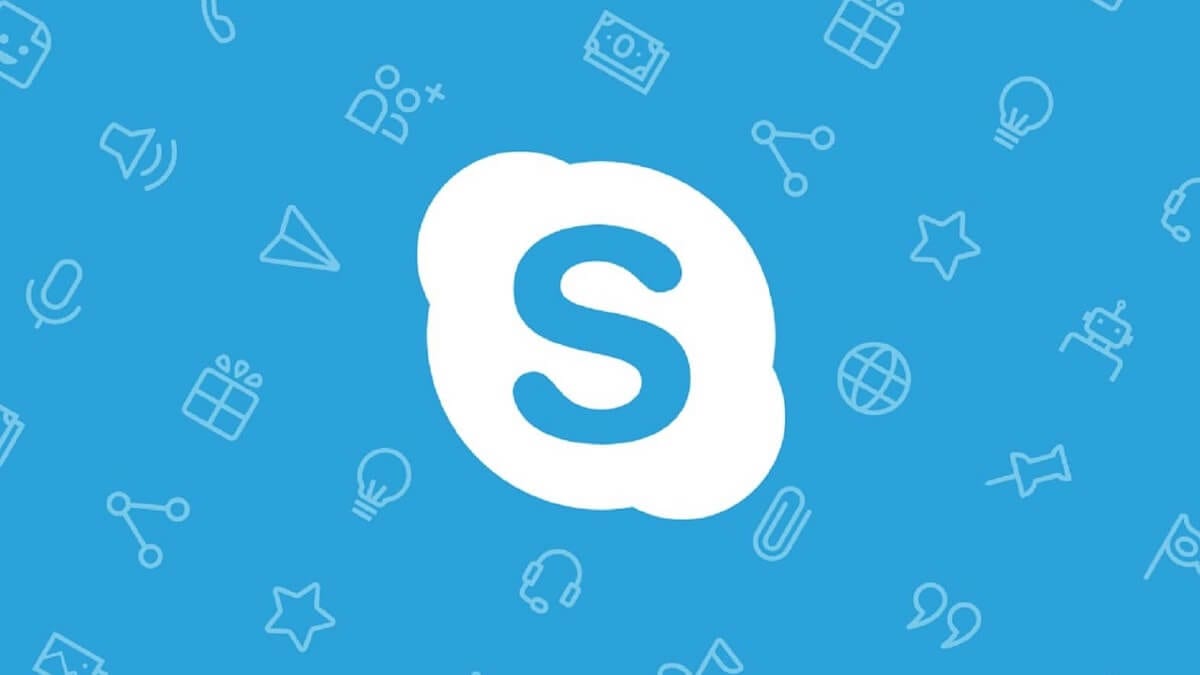
Với suy nghĩ này, chỉ bạn phải nhấp vào nút màu xanh lam bên dưới tùy chọn này để bắt đầu tải xuống chương trình cho Windows, sẽ sẵn sàng trong vài giây. Sau đó, bạn sẽ chỉ phải chọn một số tùy chọn cơ bản như ngôn ngữ để bắt đầu cài đặt, để nhóm của bạn sẵn sàng tham gia các cuộc họp mà bạn muốn.